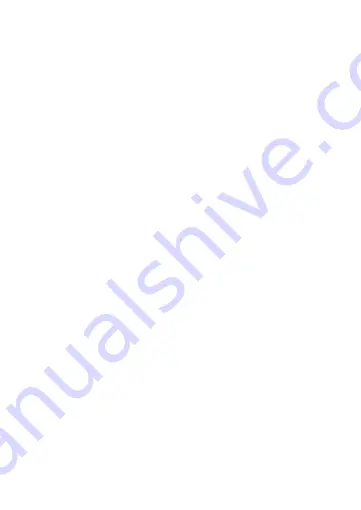
28
Si riceverà un codice di verifica sul proprio indirizzo e-mail.
4. Immettere il codice di verifica ricevuto.
5. Creare una password e toccare Fatto.
6. Toccare Aggiungi Casa per creare una casa SmartLife.
7. Impostare la propria posizione, scegliere gli ambienti a cui collegarsi e toccare
Fatto.
Collegamento all’app
1. T nell’angolo in alto a destra nell’app Nedis SmartLife.
2. Selezionare il tipo di dispositivo che si desidera aggiungere dall’elenco.
3. Verificare che la spia LED di stato
A
e
stia lampeggiando.
4. Immettere i dati della rete Wi-Fi e toccare Conferma.
5. Toccare Continua e apparirà un codice QR.
6. Tenere il telefono a una distanza di 15 - 20 cm dalla telecamera.
Se la telecamera rileva il codice QR, si sentirà un suono.
7. Toccare per confermare di aver udito il suono.
8. Dare un nome al prodotto e premere Fatto.
A
e
diventerà blu. Il prodotto ora
è pronto all’uso.
Se
A
e
non lampeggia in blu, ripristinare il prodotto tenendo premuto il
pulsante reset
A
6
per 5 secondi con una puntina.
Registrazione di video e fermi immagine
•
È possibile registrare video e fermi immagine sul telefono toccando Registra e
Fermo immagine .
Riproduzione dei video con rilevazione di movimento
I video con rilevamento del movimento vengono salvati automaticamente nella
scheda microSD, se inserita.
1. Toccare Riproduzione per aprire i video salvati.
2. Selezionare il giorno della registrazione.
3. Zoomare e trascinare la barra per selezionare la registrazione.
Dichiarazione di conformità
Noi sottoscritti, Nedis B.V., dichiariamo, in quanto fabbricanti, che il prodotto
WIFICDP20WT | WIFICDP20GY con il nostro marchio Nedis®, prodotto in Cina,
è stato collaudato ai sensi di tutte le norme e i regolamenti CE pertinenti e che
tutti i collaudi sono stati superati con successo. Questo include, senza esclusione
alcuna, la normativa RED 2014/53/UE.
Summary of Contents for WIFICDP20WT
Page 72: ...72...
Page 91: ......
Page 92: ...Nedis BV De Tweeling 28 5215 MC s Hertogenbosch The Netherlands 11 20...
















































